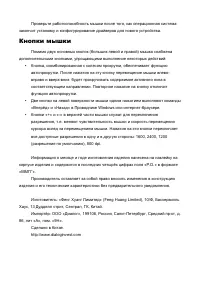Компьютерные мыши Dialog MGK-20U - инструкция пользователя по применению, эксплуатации и установке на русском языке. Мы надеемся, она поможет вам решить возникшие у вас вопросы при эксплуатации техники.
Если остались вопросы, задайте их в комментариях после инструкции.
"Загружаем инструкцию", означает, что нужно подождать пока файл загрузится и можно будет его читать онлайн. Некоторые инструкции очень большие и время их появления зависит от вашей скорости интернета.
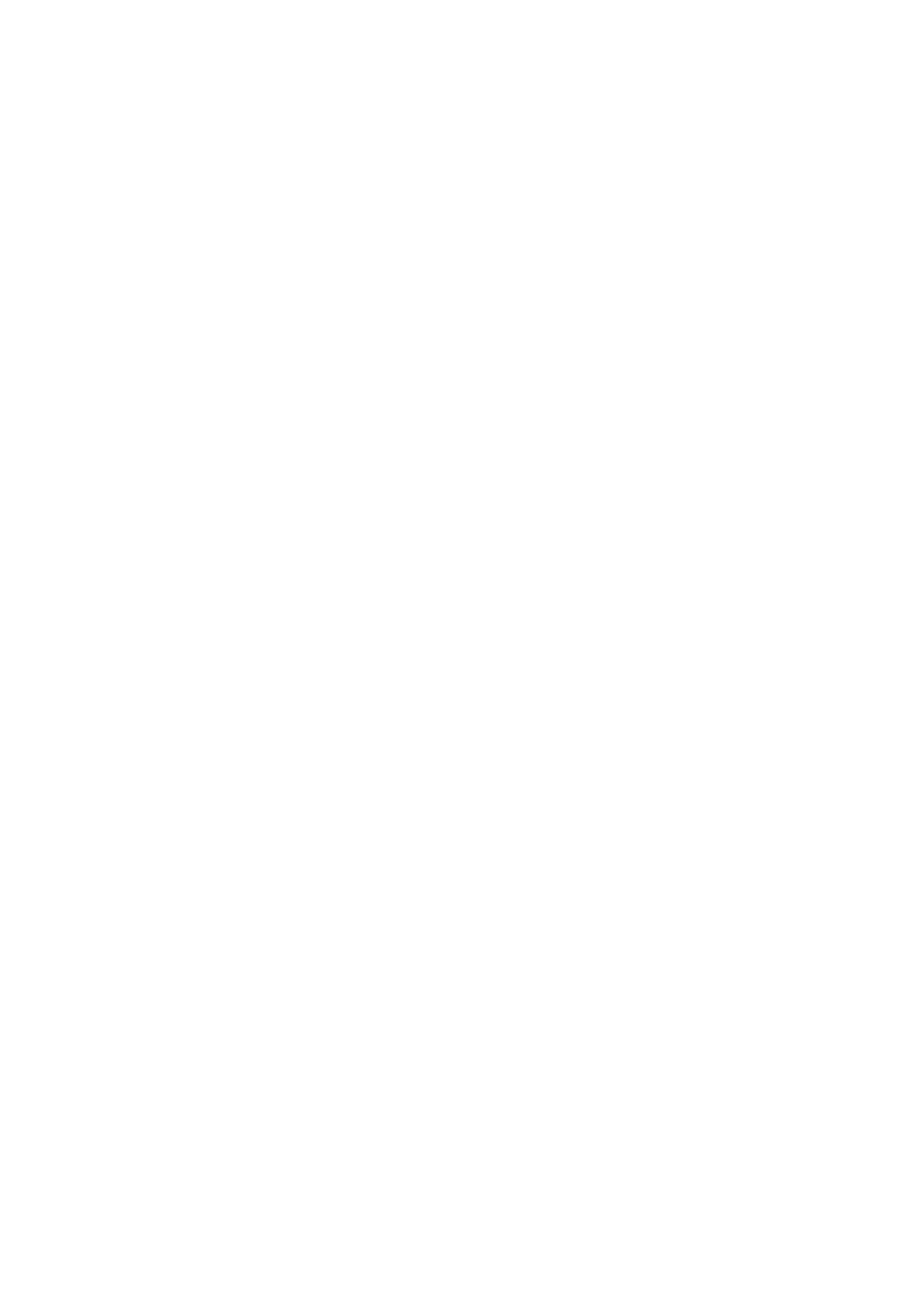
Меры предосторожности
При возникновении неисправностей все процедуры по диагностике и ремонту
должны проводиться квалифицированными специалистами.
Не располагайте изделие и/или его компоненты вблизи радиаторов
отопительных приборов и под прямыми лучами солнца.
Располагайте изделие и/или его компоненты на некотором удалении от прочих
устройств и предметов для обеспечения лучшей вентиляции и охлаждения
электронных элементов.
Не допускайте попадания предметов внутрь изделия через технологические
отверстия.
Не допускайте попадания влаги внутрь изделия.
Не роняйте изделие. Избегайте вибрации, тряски, ударов.
Изделие предназначено для эксплуатации в жилых помещениях с нормальной
температурой и влажностью воздуха.
Изделие в упакованном виде может храниться в складских отапливаемых
помещениях и транспортироваться при температуре воздуха от +5°С до +35°С и
относительной влажности воздуха не более 95%. В атмосфере не должны
присутствовать пары кислот, щелочей или других химически активных веществ,
которые могут вызвать коррозию покрытия и элементов изделия.
Не используйте абразивные материалы и химические средства для чистки
изделия, это может испортить его внешнее покрытие. Чистку проводите только с
помощью мягкой сухой чистой материи.
Избегайте длительной непрерывной работы с изделием, берегите ваши кисти
и пальцы.
Подключение
Аккуратно распакуйте изделие. Разместите мышку на столе.
Подключите мышку кабелем к компьютеру к свободному порту USB.
Внимание! При подключении устройств через порт USB предварительно
убедитесь, что соответствующие настройки в BIOS Setup Вашего компьютера
разрешают подключение USB устройств такого типа, а в Windows установлены все
последние версии драйверов для шины USB. Неверные настройки в BIOS Setup и не
установленные или неправильно установленные драйверы Windows могут привести
к некорректной работе устройств.
Характеристики
Остались вопросы?Не нашли свой ответ в руководстве или возникли другие проблемы? Задайте свой вопрос в форме ниже с подробным описанием вашей ситуации, чтобы другие люди и специалисты смогли дать на него ответ. Если вы знаете как решить проблему другого человека, пожалуйста, подскажите ему :)